Cómo utilizar la cámara digital para grabar videos
Por Manuel Gonzalez • 2025-10-23 19:09:58 • Soluciones
¿Has adquirido una nueva cámara digital con la esperanza de usarla para iniciar un blog o un canal de transmisión? ¿O tal vez eres del tipo de personas que hace películas caseras para almacenar recuerdos preciosos de familiares y amigos? Cualquiera que sea la razón para comprar una cámara de grabación digital, continúa leyendo para aprender cómo usarla, los beneficios de usar una cámara digital y una excelente manera de convertir su metraje grabado para aprovecharlo al máximo.
- Parte 1. Cómo usar una cámara digital para grabar videos
- Parte 2. Beneficios de utilizar una cámara de grabación digital
- Parte 3. Cómo convertir las grabaciones de tu cámara digital a tu computadora
Parte 1. Cómo usar una cámara digital para grabar videos
Las cámaras digitales vienen en todas las formas y tamaños. En la mayoría de los casos, la calidad de las imágenes grabadas de una cámara digital depende del dispositivo en sí. Sin embargo, existe un par de cosas que puedes hacer para mejorar tu experiencia de grabación de video, especialmente si estás buscando hacer algunos videos de alta calidad para cargar en línea.
Paso 1. Prepara tu cámara digital.
Si eres un principiante absoluto en lo que respecta a la grabación con cámara digital, lo mejor que puedes hacer es asegurarte de tener todos tus accesorios preparados incluso antes de grabar tus videos. Aquí tenemos para ti una pequeña lista de cosas para hacer:
● Carga tu cámara
● Asegúrate de tener espacio suficiente en la memoria
● Comprueba que todos tus accesorios y lentes estén en orden

Paso 2. Establecer la escena
Una vez que tengas todas las herramientas configuradas, es hora de establecer la escena. Si has anticipando la grabación durante más tiempo, es posible que desees configurar algún tipo de trípode para sostener tu cámara. Otros elementos para configurar antes de la grabación son:
● Iluminación: Asegúrate de que tus lámparas estén encendidas.
● Sonidos: ¿Existe ruido o sonidos ambientales en el espacio en el que estás grabando? Entonces, tal vez no sea el mejor lugar para grabar. Si el audio es importante para ti, elige un lugar mejor.
● Accesorios: Si tienes algún accesorio que estés planeando usar, ahora es el momento de colocarlo donde puedas acceder a él de mejor manera (asegúrate de que esté fuera de la toma.)
● Ángulo: La forma en que apuntas la cámara también es esencial cuando se trata de grabar videos de calidad. Las cosas se ven mejor en ciertos ángulos, así que te recomendamos experimentar si es necesario.

Paso 3. Convierte la grabación de tu cámara digital
Una vez que hayas terminado de grabar el video, podrás transferirlo a tu computadora para convertirlo. La mayoría de cámaras digitales exportan videos en un formato particular (generalmente DV, HDV, MPEG-2, AVCHD, H. 264, MPEG4, etc.) Y, desafortunadamente, no todos estos formatos se pueden publicar de inmediato.
Por lo tanto, usa una herramienta de conversión para corregir este problema. Una herramienta que recomendamos ampliamente es Wondershare UniConverter.
![]()
Paso 4. Editar tus videos
Una vez que hayas convertido la grabación, puedes comenzar a editar. Existen varias herramientas que puedes utilizar para este propósito, así que siéntete libre de explorar sus opciones. De hecho, el software anteriormente mencionado Wondershare UniConverter tiene funciones básicas de edición de video.

Paso 5. Carga tu grabación de video
Si deseas subir tus video a las redes sociales, ahora es el momento de hacerlo. Estás listo para entrar en el mundo de los influencers digitales.

Parte 2. Beneficios de utilizar una cámara de grabación digital
El uso de la cámara digital elimina muchos de los problemas que enfrentan las personas cuando usan la cámara web de su propia computadora portátil, o, incluso, la cámara de su teléfono inteligente. La calidad es una gran parte del problema, pero no lo es todo. Entonces, si deseas conocer todos los diferentes beneficios de usar una cámara digital para grabar tus videos, entonces querrás leer los siguientes detalles.
● Lentes de videocámara: A diferencia de la cámara web de tu computadora portátil o la cámara de tu teléfono inteligente, la mayoría de las cámaras digitales disponibles en el mercado tienen al menos una lente de zoom de 10x, lo que te permitirá acercar mejor las tomas conservando la misma calidad de video.
Estabilización de imagen: Para solucionar algunos problemas en la grabación, muchas grabadoras digitales también tienen soporte de estabilización de imagen, lo que también es útil para retener la calidad del video.
● Micrófono: Otro de los problemas de la mayoría de las cámaras web es el hecho de que debes recurrir al uso de una computadora portátil o micrófono de escritorio, lo cual no es tan ventajoso. Con las videocámaras digitales, puedes estar tranquilo sabiendo que muchas de ellas fueron diseñadas para mejorar la calidad de la voz y anular los sonidos ambientales.
● Ajustes de grabación: Otra característica divertida y útil es el hecho de que podrás controlar la calidad de imagen de tu grabación con una cámara digital al cambiar sus ajustes de luz / efecto (la mayoría de las videocámaras al menos ofrecen un modo nocturno para grabar durante la noche y ajustes de ajuste de brillo).
● Almacenamiento: Una de nuestras características favoritas personales de una cámara digital es que puedes comprar pequeñas tarjetas de memoria de hasta 128 GB (o más) para transportar grandes cantidades de videos HD, perfectas para grabar contenido de formato largo.
Parte 3. Cómo convertir las grabaciones de tu cámara digital a tu computadora
Para terminar este tutorial de grabación de cámara digital, también te mostraremos cómo puedes convertir tus videos favoritos para subirlos a las redes sociales populares (muchos de los cuales requieren diferentes tipos de formatos). Como por ejemplo YouTube, que siempre ha preferido videos en el formato MP4 común (tu videocámara puede o no admitir). Aprende a cómo convertir tus videos a miles de formatos diferentes con Wondershare UniConverter (originalmente Wondershare Video Converter Ultimate).
 Wondershare UniConverter: el mejor convertidor de video para Mac/Win
Wondershare UniConverter: el mejor convertidor de video para Mac/Win

- UniConverter admite más de 1000 formatos diferentes de video, audio, entre otros
- Convierte archivos hasta 30 veces más rápido que la mayoría de los convertidores
- Convierte a otros formatos de archivos para ser almacenados en dispositivos específicos
- Editor de video incorporado para edición de video básica y simple
- Capacidad de grabación de DVD para almacenar grabaciones de cámaras digitales en DVD
Paso 1 Convierte con Wondershare.
Descarga e instala Wondershare UniConverter para empezar la conversión. Todo lo que necesitas hacer es iniciar el programa y luego arrastrar y soltar el video grabado de tu cámara digital en el área especificada (en el medio de la interfaz).
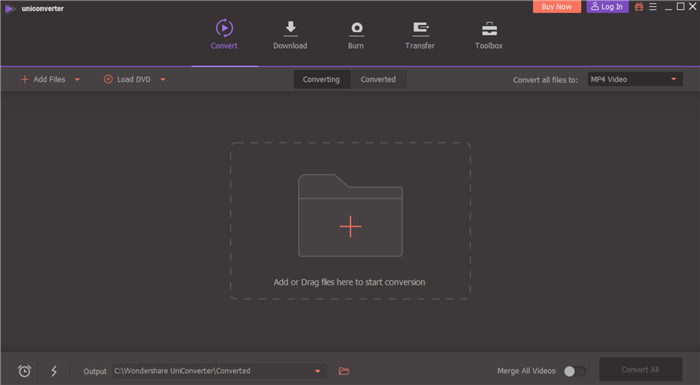
Paso 2 Seleccionar un Archivo de Salida
A continuación, en el menú selecciona Convertir todos los archivos a para abrir una ventana lateral donde podrás escoger un formato de archivo al que se va a convertir el video.
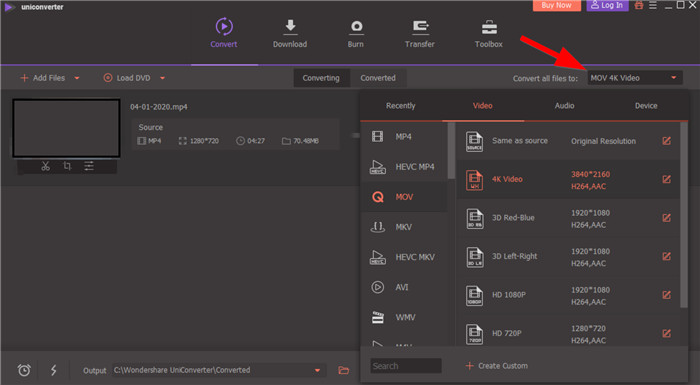
Paso 3 Selecciona la carpeta de salida
A continuación, selecciona la opción Salida en el menú para seleccionar la carpeta en la PC en donde se almacenarán tus videos grabados digitalmente.

Paso 4 Convertir todos los videos grabados.
Una vez que se hayan establecido todos los parámetros, puedes iniciar la grabación seleccionando el botón Convertir todo en la esquina inferior derecha de la interfaz.

Conclusión
Podemos concluir nuestra introducción sobre la belleza de grabar tus videos con una videocámara digital. Esperamos haberte ayudado con nuestras recomendaciones. Solamente recuerda aprovechar al máximo todo lo que tienes en este momento y, si lo necesitas, usa herramientas como Wondershare UniConverter para ayudarte en el camino.

Manuel Gonzalez
staff Editor